下面我将从辅导原则、科目策略、如何选择辅导方式、以及家长如何配合四个方面,为您提供一份详细的行动指南。
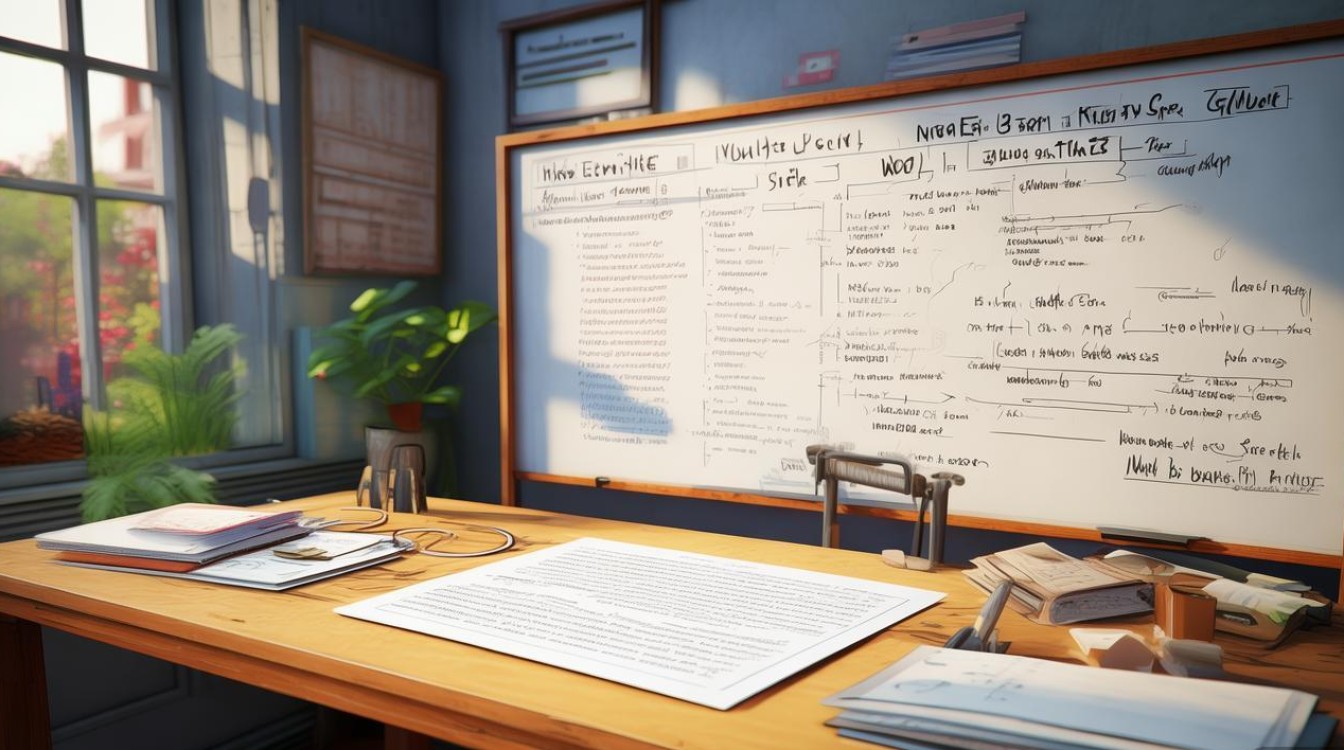
辅导的核心原则:先诊断,后规划
在开始任何辅导之前,切忌盲目报班、刷题,一定要遵循以下两个核心原则:
-
精准定位,明确短板
- “诊断”是第一步:和孩子一起,认真分析他/她最近几次的模拟考或月考成绩单,不要只看总分,要深入到每个科目、每个章节、甚至每个知识点。
- 找出“病根”:是概念不清?是粗心大意?是解题速度慢?还是知识点综合运用能力差?
- 数学:是函数部分薄弱,还是几何证明思路不清晰?
- 英语:是单词量不够,还是阅读理解长难句分析能力欠缺?
- 物理:是力学综合题不会分析受力,还是电学实验题不规范?
- 建立“短板清单”:将这些问题一一列出,这是后续所有辅导工作的“靶心”。
-
夯实基础,适度拔高
- 中考70%是基础题:对于大多数中等生而言,首要任务是确保基础题不丢分,辅导的重心应放在回归课本,梳理知识体系,巩固基本概念和公式。
- “抓中间,促两头”:基础好的学生可以适当拔高,挑战难题;基础薄弱的学生则要放慢脚步,把基础打牢,切忌好高骛远,一味追求难题而忽略了根本。
各科目辅导策略
针对中考的几大主科,有不同的侧重点和方法。
语文:重在积累与感悟
- 基础知识:字音、字形、词语运用、病句修改等,每天花10-15分钟进行小练习,贵在坚持。
- 现代文阅读:
- 方法指导:学习答题技巧,如“如何概括段落大意”、“如何分析人物形象”、“如何理解句子含义”。
- 精读练习:选择典型文章(如中考真题、模拟题),带领孩子逐字逐句分析,理解出题人的意图和答案的来源。
- 古诗文阅读:
- 背诵默写:这是“送分题”,必须保证滚瓜烂熟,不仅要会背,还要会写,注意通假字、易错字。
- 文言文阅读:重点掌握常见实词、虚词的用法和特殊句式,将课本中的文言文吃透,做到“字字落实”。
- 作文:
- 素材积累:准备一个素材本,记录名人名言、典型事例、优美段落,分类整理(如成长、亲情、奋斗、家国情怀等)。
- 结构训练:学习“凤头、猪肚、豹尾”的写法,练习几种经典的结构模式(如总分总、并列式、递进式)。
- 多写多改:每周至少写一篇作文,并请老师或家长帮忙批改,重点修改开头、结尾和过渡句。
数学:重在逻辑与思维
- 回归课本,构建体系:把课本上的定义、定理、公式重新推导一遍,确保理解其来龙去脉,用思维导图将整个初中数学的知识点串联起来。
- 专题训练,攻克难点:针对“短板清单”中的薄弱环节(如函数、几何、动态问题等)进行集中训练,找一些经典例题,搞清楚它的解题思路和变式。
- 错题本是“提分利器”:
- 如何做:不仅要抄题和正确答案,更要写下错误原因(是概念不清?计算失误?还是思路错误?)和正确思路。
- 如何用:每周、每月定期回顾错题本,确保同样的错误不再犯第二次。
- 模拟演练,培养题感:定期进行限时模拟考试,训练答题速度和应试策略(如时间分配、答题顺序)。
英语:重在语感与应用
- 词汇是根基:每天坚持背单词,使用词根词缀、联想记忆等方法,结合课文和阅读材料来记单词,效果更佳。
- 语法是框架:梳理初中核心语法点(如时态、语态、从句、非谓语动词等),不要死记硬背规则,要通过做题和造句来理解和运用。
- 阅读是关键:
- 精读与泛读结合:精读用于分析长难句、积累词汇和好句;泛读用于培养语感和阅读速度。
- 坚持每天读:可以读一些英文小故事、新闻,或者做几篇阅读理解。
- 写作是输出:
- 背诵范文:背诵一些优秀的范文和万能句型,尤其是开头、结尾和过渡句。
- 仿写练习:模仿范文的结构和句式,进行写作练习。
- 注意书写:保持卷面整洁,给阅卷老师留下好印象。
物理/化学:重在理解与实验
- 物理:
- 理解概念:物理概念是核心,对“力”、“功”、“能”的理解要透彻,而不是死记硬背。
- 模型思想:学会将复杂问题简化为熟悉的物理模型(如匀速直线运动、杠杆模型等)。
- 重视实验:掌握实验原理、步骤、数据分析方法,以及结论的归纳。
- 化学:
- 抓元素周期律:这是化学的“地图”,要熟悉常见元素的化合价、性质。
- 记方程式:化学方程式是化学的“语言”,不仅要会写,还要理解其反应原理和现象。
- 联系生活:将化学知识与生活现象联系起来,增加学习的趣味性(如厨房中的化学反应)。
如何选择辅导方式?
根据孩子的具体情况和家庭条件,可以选择不同的辅导方式。
| 辅导方式 | 优点 | 缺点 | 适合人群 |
|---|---|---|---|
| 一对一辅导 | 针对性强,能精准解决个人问题;老师关注度高,能及时反馈。 | 费用较高;对老师的水平要求极高,需要仔细甄别。 | 学习成绩优异,需要拔高;或某一科目严重偏科,急需补漏;自律性差,需要监督的学生。 |
| 小班课 (3-6人) | 有一定的针对性,费用适中;有学习氛围,同学之间可以讨论、竞争。 | 老师无法兼顾到每个学生;学生水平不一,可能影响教学进度。 | 基础中等,希望在短期内快速提升;自律性尚可,需要外部督促和氛围的学生。 |
| 大班课/网课 | 费用低廉;可以听到名师的课;时间灵活,可以反复观看。 | 针对性最弱,互动性差;老师无法关注到学生个体;容易走神,效果依赖学生自觉。 | 基础较好,自律性强,只需要点拨和拓展的学生;或预算有限的家庭。 |
| 家长辅导 | 最了解孩子,沟通无障碍;免费,且能增进亲子关系。 | 专业性可能不足,容易用错方法;可能因“辅导”引发亲子矛盾;家长精力有限。 | 家长本身有相关知识、有耐心、且孩子愿意接受家长辅导的家庭。 |
| 学校老师/学霸请教 | 免费;信息来源直接,最了解考点和学情。 | 需要孩子有主动性和勇气;老师时间有限,无法系统辅导。 | 所有学生,尤其是有求知欲但不敢问的学生。 |
选择建议:
- 首选校内:紧跟学校老师的复习节奏,这是最根本、最系统的。
- 查漏补缺:校内解决不了的问题,再通过课外辅导来解决,数学弱就找数学老师一对一补。
- 组合拳:可以“大班课/网课”打基础 + “一对一”拔高补漏,效果更佳。
家长如何有效配合?
家长的角色不是“监工”,而是“战友”和“后勤部长”。
-
营造良好的家庭氛围
- 情绪稳定:不要因为成绩波动而焦虑、指责,您的焦虑会传染给孩子,多鼓励、少抱怨,帮助孩子建立自信。
- 创造安静环境:为孩子提供一个独立、安静的学习空间。
-
做好后勤保障
- 保证营养:注意孩子的饮食均衡,保证蛋白质和维生素的摄入。











